Hỗ trợ tư vấn
Tư vấn - Giải đáp - Hỗ trợ đặt tài liệu
Mua gói Pro để tải file trên Download.vn và trải nghiệm website không quảng cáo
Tìm hiểu thêm » Hỗ trợ qua ZaloKhá nhiều game thủ phàn nàn khi chơi những tựa game FPS trên Windows 10, thì tình trạng giật hay lag thường xuyên xảy ra, làm ảnh hưởng tới quá trình trải nghiệm game. Vậy đâu là thủ phạm dẫn tới tình trạng này?
Đó chính là Game Bar, tích hợp sẵn trong ứng dụng Xbox mặc định trên Windows 10, giúp người dùng ghi lại hình ảnh khi chơi game. Mỗi khi khởi động tựa game nào đó, Game Bar sẽ tự khởi động làm ảnh hưởng tới quá trình chơi game ngay cả khi không ghi hình.
Vậy tốt nhất hãy vô hiệu hóa tính năng Game Bar này đi, để giảm tình trạng Low FPS khi chơi game trên Windows 10. Cách thực hiện như nào thì mời các bạn cùng tham khảo bài viết dưới đây của Download.vn:
Bước 1: Nhấn tổ hợp phím Windows + R để mở hộp thoại Run. Sau đó, nhập từ khóa "regedit" vào ô Open và nhấn OK.
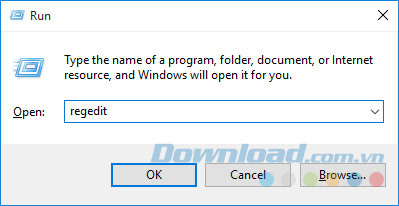
Bước 2: Hộp thoại Registry Editor xuất hiện, truy cập vào đường dẫn sau:
HKEY_CURRENT_USER\System\GameConfigStore
Ở khung bên phải, tìm đến dòng GameDVR_Enabled, nhấn chuột phải vào đó chọn Modify...
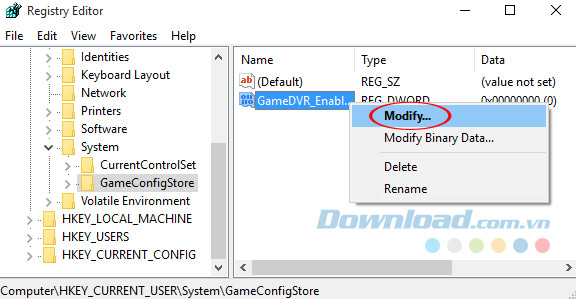
Bước 3: Tiếp theo, thay đổi giá trị ở ô Value Data từ "1" sang "0". Sau đó nhấn OK để lưu lại thay đổi.
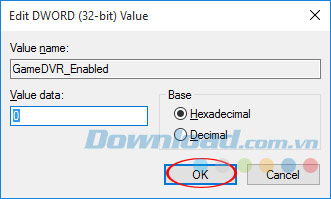
Bước 4: Tiếp tục truy cập theo đường dẫn sau:
HKEY_LOCAL_MACHINE\SOFTWARE\Policies\Microsoft\Windows
Sau đó, nhấn phải chuột vào Windows, chọn New > Key.
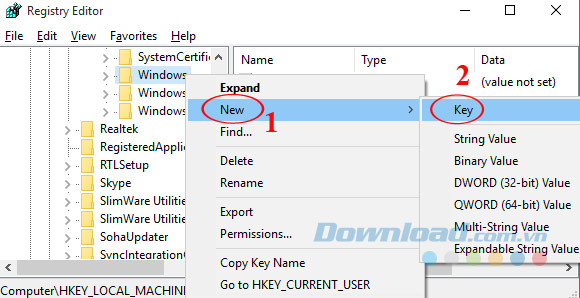
Bước 5: Đặt tên cho Key mới là GameDVR, rồi nhấn chuột phải vào chọn New > DWORD (32-bit) Value.
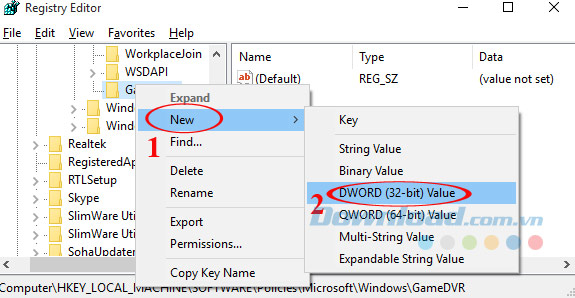
Bước 6: Đặt tên cho DWORD mới là AllowGameDVR.
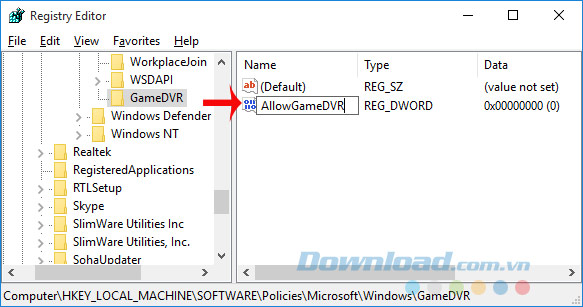
Bước 7: Cuối cùng, nhấn đúp chuột vào AllowGameDVR, rồi thay đổi giá trị ở ô Value Data thành "0" và nhấn OK để lưu lại.
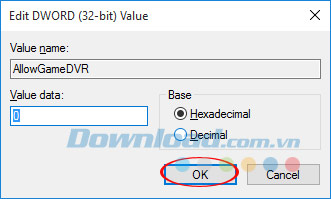
Hy vọng bài viết trên sẽ giúp các bạn giảm bớt tình trạng giật, lag khi chơi game trên Windows 10. Ngoài ra, còn có thể tham khảo mẹo giảm giật, lag khi chơi Minecraft, FIFA Online 3 mà chúng tôi giới thiệu trước đây.
Chúc các bạn chơi game vui vẻ!
Theo Nghị định 147/2024/ND-CP, bạn cần xác thực tài khoản trước khi sử dụng tính năng này. Chúng tôi sẽ gửi mã xác thực qua SMS hoặc Zalo tới số điện thoại mà bạn nhập dưới đây: